Долгое включение компьютера может вызывать раздражение и негативные эмоции у пользователей, особенно если это происходит регулярно. К счастью, существуют несколько действий, которые можно предпринять, чтобы решить эту проблему и сделать свой компьютер снова быстрым и эффективным.
Первым шагом в решении проблемы с долгим включением компьютера является проверка всех подключенных устройств. Возможно, какое-то устройство не подключено должным образом или несовместимо с вашей операционной системой. Убедитесь, что все устройства, такие как принтеры, флеш-накопители или внешние жесткие диски, правильно подключены и совместимы с вашей системой.
Другим важным шагом является очистка жесткого диска от ненужных файлов и программ. Чем больше информации на вашем диске, тем дольше может продлиться процесс загрузки. Освободите некоторое место, удалив ненужные файлы, установив программы для удаления мусора или резервного копирования данных. Это поможет компьютеру работать более эффективно и быстро загружаться.
Наконец, рекомендуется проверить систему на наличие вредоносного программного обеспечения. Вирусы и другие вредоносные программы могут значительно замедлить загрузку компьютера. Установите надежное антивирусное программное обеспечение и проведите полное сканирование системы. Если обнаружены какие-либо угрозы, удалите их и выполните регулярные обновления и проверки, чтобы избежать повторного заражения.
Следуя этим простым советам, вы сможете значительно ускорить процесс включения компьютера и сделать свою работу более эффективной и приятной. Помните, что регулярное обслуживание и забота о вашем компьютере помогут ему работать быстро и бесперебойно на долгое время.
Долгое включение компьютера
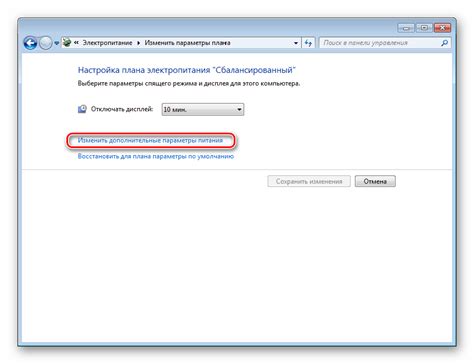
Долгое включение компьютера может быть вызвано несколькими причинами. Проблемы со скоростью загрузки могут возникать из-за неправильной работы операционной системы, наличия вирусов или программ, запускающихся при старте компьютера, а также из-за низкой производительности аппаратных компонентов.
Чтобы решить проблему, в первую очередь следует проверить компьютер на наличие вирусов и вредоносного ПО. Для этого необходимо выполнить полное сканирование системы при помощи антивирусной программы.
Если вредоносные программы не обнаружены, то следует проверить список программ, запускающихся при старте компьютера. В Windows это можно сделать с помощью диспетчера задач или системной конфигурации. Нецелесообразно запускать одновременно с системой программы, которые редко используются, так как это может замедлить работу компьютера.
Дополнительно следует проверить наличие свободного места на жестком диске. Если диск заполнен более чем на 90%, это может привести к снижению производительности и задержкам при включении компьютера.
Также стоит обратить внимание на состояние аппаратных компонентов компьютера. Устаревшие драйвера или неправильные настройки могут приводить к длительному включению системы. В этом случае рекомендуется обновить драйверы или обратиться за помощью к специалисту.
В некоторых случаях причиной долгого включения компьютера может быть неисправность жесткого диска. В этом случае следует запустить программу для проверки диска на наличие ошибок и исправить их.
Если указанные меры не помогли устранить проблему, то рекомендуется обратиться за помощью к специалисту или технической поддержке компьютера. Они смогут провести более глубокую диагностику и предложить наиболее эффективные методы решения проблемы.
Проверить подключение
Также следует проверить подключение других устройств, например, роутера или модема. Если у вас есть доступ к интернету, убедитесь, что подключение к интернету стабильное и надежное. В некоторых случаях, долгое включение компьютера может быть связано с проблемами в сети.
Для проверки подключения к электрической сети и интернету можно воспользоваться простыми методами. Попробуйте подключить компьютер к другому источнику питания и проверьте, остается ли проблема. Также можно попробовать подключить компьютер к другой сетевой точке и проверить, устраняется ли проблема.
Если в результате проверки вы не обнаружили никаких проблем с подключением, то проблема может быть более сложной и требовать дополнительных действий. В таких случаях рекомендуется обратиться к специалисту или провести дополнительные диагностические тесты, чтобы выяснить причину долгого включения компьютера.
Очистить жесткий диск
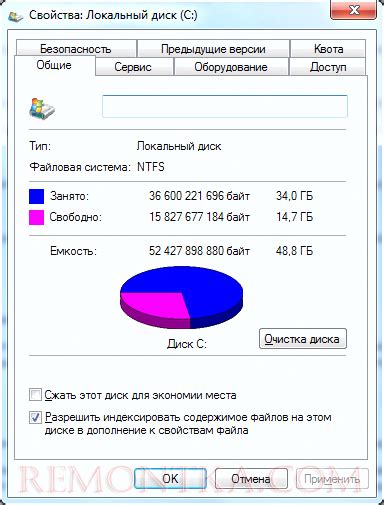
Если ваш компьютер долго включается, одной из возможных причин может быть переполненный или загруженный жесткий диск. В этом случае, рекомендуется провести процедуру очистки для освобождения пространства и оптимизации работы компьютера.
Шаг 1: Удалите ненужные и временные файлы. Вы можете воспользоваться встроенными инструментами операционной системы для поиска и удаления таких файлов. В Windows, например, вы можете воспользоваться Утилитой диска (Disk Cleanup).
Шаг 2: Удалите большие и ненужные программы. Проверьте список установленных программ и удалите те, которые больше не используются или занимают слишком много места. Помните, что удаление программы может потребовать перезагрузки компьютера.
Шаг 3: Перенесите данные на внешний жесткий диск или в облачное хранилище. Если на вашем компьютере хранится большое количество фотографий, видеозаписей или других файлов, рекомендуется сохранить их на внешний носитель или в облако. Это не только поможет освободить место на жестком диске, но и обеспечит более надежное хранение данных.
Шаг 4: Проверьте жесткий диск на наличие ошибок. Воспользуйтесь встроенным инструментом операционной системы для сканирования и исправления ошибок на жестком диске. В Windows, например, вы можете воспользоваться Утилитой проверки диска (Check Disk).
Помните, что процедура очистки жесткого диска может занять время и потребовать перезагрузки компьютера. Регулярное проведение очистки и оптимизации жесткого диска поможет поддерживать его в хорошем состоянии и улучшит общую производительность вашего компьютера.
Обновить драйвера
Для обновления драйверов, следуйте следующим шагам:
| 1. | Откройте меню "Пуск" и найдите "Диспетчер устройств". |
| 2. | В "Диспетчере устройств" найдите категорию, включающую устройство, для которого требуется обновление драйвера. |
| 3. | Щелкните правой кнопкой мыши на устройстве и выберите "Обновить драйвер". |
| 4. | Выберите "Автоматический поиск обновленного программного обеспечения драйверов" и следуйте инструкциям на экране, чтобы установить последнюю версию драйвера. |
| 5. | Повторите эти шаги для других устройств, для которых требуется обновление драйверов. |
После обновления драйверов перезагрузите компьютер и проверьте, улучшилось ли время его включения. Если проблема с долгим включением компьютера сохраняется, возможно, требуется обратиться за помощью к специалисту по компьютерам.
Проверить программы запуска на автостарт
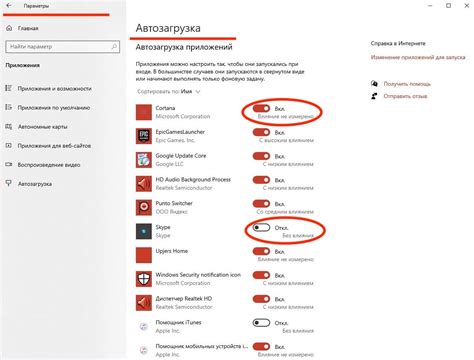
При долгом включении компьютера одной из причин может быть наличие слишком большого количества программ, запускающихся автоматически при старте системы. Чем больше программ в списке автозагрузки, тем дольше компьютер будет включаться. Проверьте список программ, запускающихся при старте системы, и отключите ненужные.
Чтобы проверить программы запуска на автостарт, выполните следующие шаги:
- Откройте Диспетчер задач, нажав комбинацию клавиш Ctrl+Shift+Esc или правой кнопкой мыши по панели задач и выбрав пункт "Диспетчер задач".
- Перейдите на вкладку "Автозагрузка".
- В этом списке отображаются все программы, запускающиеся вместе с Windows. Вы увидите их имена и статус активности.
- Чтобы отключить ненужную программу, щелкните на ней правой кнопкой мыши и выберите пункт "Отключить".
- После отключения ненужных программ перезагрузите компьютер и проверьте, сколько времени теперь занимает его включение.
Убедитесь, что вы отключаете только ненужные программы, а не системные или важные для работы компьютера. Если вы не уверены, что программа можно отключить, лучше оставить ее в списке автозагрузки.
Проверка и отключение программ в списке автозагрузки может значительно сократить время, которое требуется компьютеру для запуска системы.




